最終更新:
 moonlight_aska 2011年09月26日(月) 23:41:22履歴
moonlight_aska 2011年09月26日(月) 23:41:22履歴
現在の日時を取得する方法はいくつかある.
ここでは, 3種類の方法を紹介する.
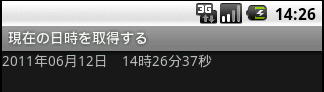
ここでは, 3種類の方法を紹介する.
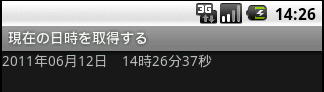
android.text.format.Timeクラスを利用することで, 現在の日時を取得することができる.
- Date01.java
- Timeクラスのインスタンスを生成する.
- Timer#setToNowメソッドで, 現在の日時を取得する.
package com.moonlight_aska.android.date01;
import android.app.Activity;
import android.os.Bundle;
import android.text.format.Time;
import android.widget.TextView;
public class Date01 extends Activity {
/** Called when the activity is first created. */
@Override
public void onCreate(Bundle savedInstanceState) {
super.onCreate(savedInstanceState);
setContentView(R.layout.main);
TextView dateText = (TextView)findViewById(R.id.date_id);
Time time = new Time("Asia/Tokyo");
time.setToNow();
String date = time.year + "年" + (time.month+1) + "月" + time.monthDay + "日 "
time.hour + "時" + time.minute + "分" + time.second + "秒";
dateText.setText(date);
}
}
java.util.Dateクラスを利用することで, 現在の日時を取得することができる.
また, java.text,SimpleDateFormatを利用することで, 取得した日時を表示用に整形することができる.
また, java.text,SimpleDateFormatを利用することで, 取得した日時を表示用に整形することができる.
- Date02.java
- Dateクラスのインスタンスを生成する.
- 引数に書式を指定して, SimpleDateFormatクラスのインスタンスを生成する.
- SimpleDateFormat#formatメソッドで, 文字列に変換する.
package com.moonlight_aska.android.date02;
import java.text.SimpleDateFormat;
import java.util.Date;
import android.app.Activity;
import android.os.Bundle;
import android.widget.TextView;
public class Date02 extends Activity {
/** Called when the activity is first created. */
@Override
public void onCreate(Bundle savedInstanceState) {
super.onCreate(savedInstanceState);
setContentView(R.layout.main);
TextView dateText = (TextView)findViewById(R.id.date_id);
// 現在の時刻を取得
Date date = new Date();
// 表示形式を設定
SimpleDateFormat sdf = new SimpleDateFormat("yyyy'年'MM'月'dd'日' kk'時'mm'分'ss'秒'");
dateText.setText(sdf.format(date));
}
}
java.util.Calendarクラスを利用することで, 現在の日時を取得することができる.
- Date03.java
- Calendarクラスのインスタンスを生成する.
- Calendar#getメソッドの引数に取得したい項目を設定して, 値を取得する.
package com.moonlight_aska.android.date03;
import java.util.Calendar;
import android.app.Activity;
import android.os.Bundle;
import android.widget.TextView;
public class Date03 extends Activity {
/** Called when the activity is first created. */
@Override
public void onCreate(Bundle savedInstanceState) {
super.onCreate(savedInstanceState);
setContentView(R.layout.main);
TextView dateText = (TextView)findViewById(R.id.date_id);
Calendar cal = Calendar.getInstance();
int year = cal.get(Calendar.YEAR);
int month = cal.get(Calendar.MONTH); // 0 - 11
int day = cal.get(Calendar.DAY_OF_MONTH);
int hour = cal.get(Calendar.HOUR_OF_DAY);
int minute = cal.get(Calendar.MINUTE);
int second = cal.get(Calendar.SECOND);
String date = year + "年" + (month+1) + "月" + day + "日 "
+ hour + "時" + minute + "分" + second + "秒";
dateText.setText(date);
}
}

コメントをかく